雨风木林帮您win7系统关闭自动更新重启提示的恢复办法
时间:2021-06-29 21:42 编辑:admin
想必大家都遇到过win7系统关闭自动更新重启提示的问题吧,大多数朋友还不知道怎么处理固然处理起来也不难,然而还是有一些小伙伴不明白win7系统关闭自动更新重启提示应该怎样解决。即便很容易处理,还是有朋友不知道win7系统关闭自动更新重启提示到底如何处理。你只需要按照 1.在系统界面下点击“开始”,并且在搜索框内输入gpedit.msc 启动本地组策略。 2.本地组策略左侧,依次展开计算机配置- 管理模板- Windows组件。将鼠标滚动至Windows Update,双击打开配置的步骤就搞定了,下面就是小编给大家整理的关于win7系统关闭自动更新重启提示的具体操作流程了!
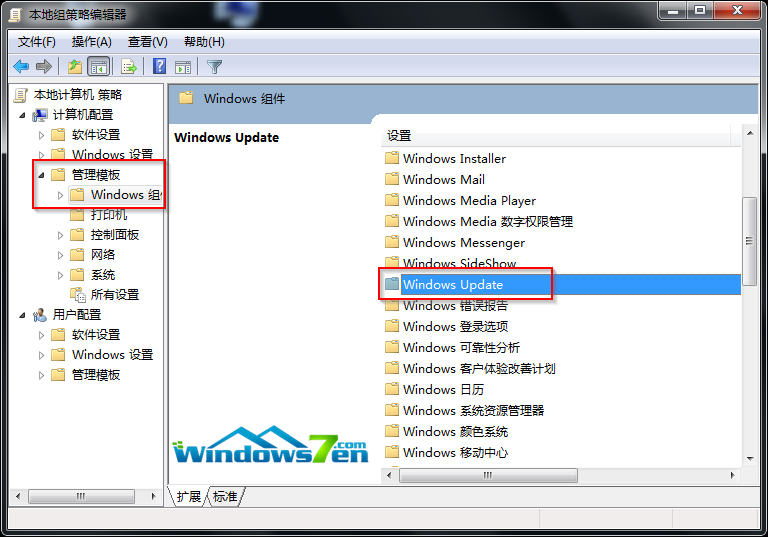
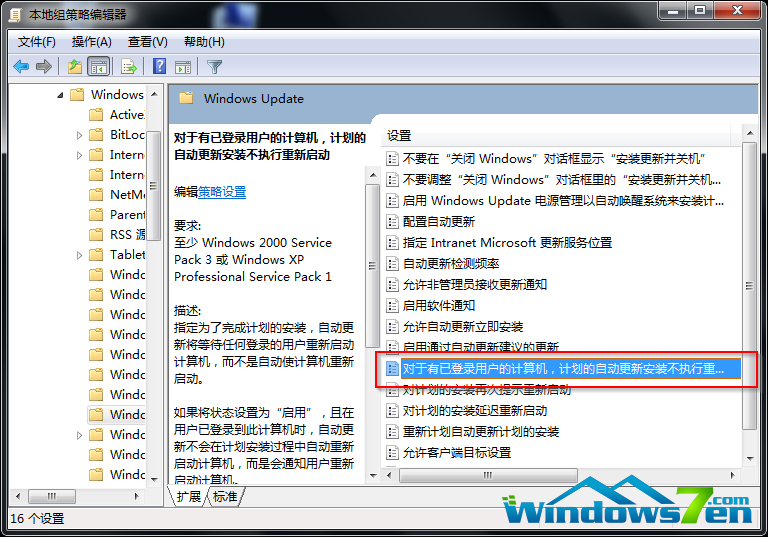
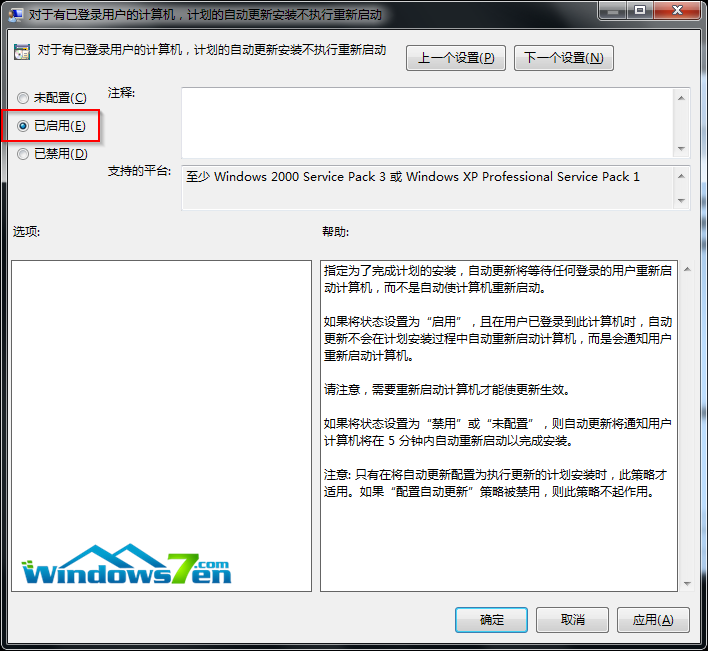
1.在系统界面下点击“开始”,并且在搜索框内输入gpedit.msc 启动本地组策略。
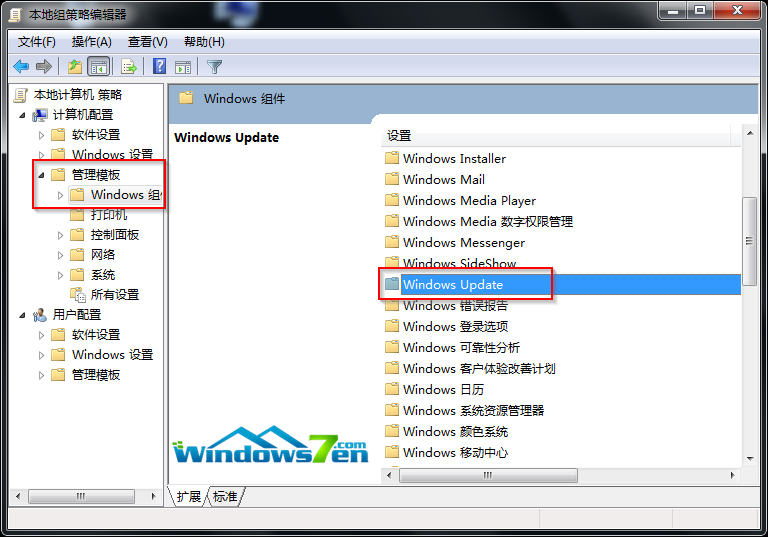
2.本地组策略左侧,依次展开计算机配置- 管理模板- Windows组件。将鼠标滚动至Windows Update,双击打开配置
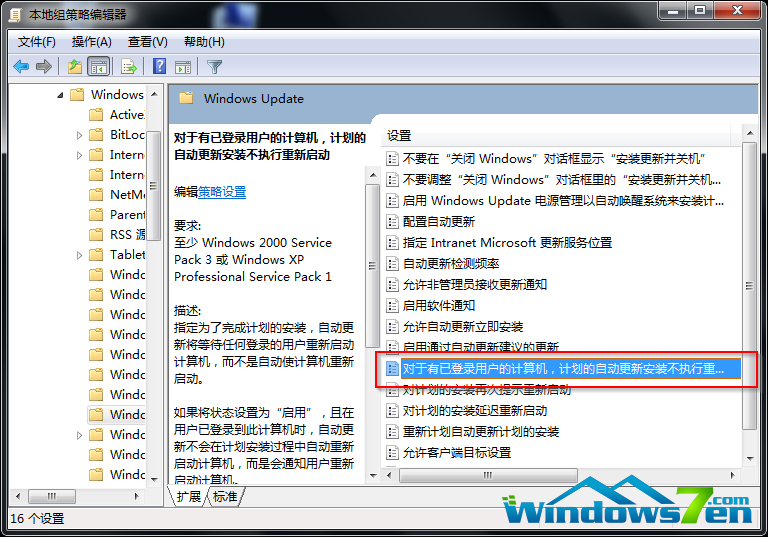
3.双击“对于已登录的用户,计划的自动更新安装不执行重新启动”选项,在属性窗口内设置,默认为“未配置”,这里我们需要选择下方的“已启用”。
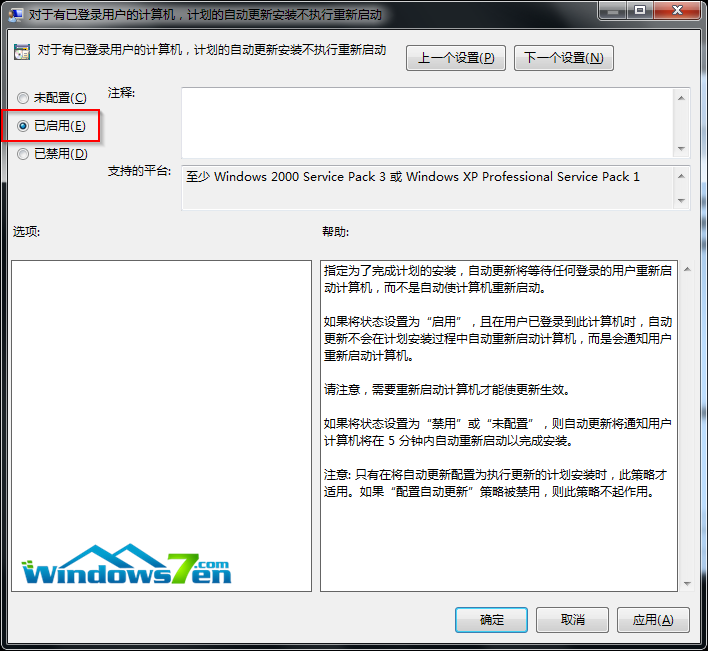
4.点击确定退出本地组策略编辑器。当Win7旗舰版系统再次安装更新时,无论是补丁的种类如何,都会由我们自己决定何时去重启计算机,也不用每次弹出重启提醒后手动延迟重启时间了。
以上就是小编分享的win7系统关闭自动更新重启提示的操作方法大家都会操作了吗?不会的朋友赶快来学习一下吧。


















共0条
以上留言仅代表用户个人观点,不代表本站立场
立即评论